Korrupte systemfiler kan bede DLL-filen om at mangle
- Anvendelse af et værktøj som Fortect kan nemt identificere og løse DLL-fejl på din pc.
- Sørg for, at du regelmæssigt scanner for virus for at holde din pc beskyttet til enhver tid.
- Undgå at downloade DLL-filer, der er inkompatible med din pc, dvs. at downloade en 32-bit DLL til et 64-bit OS.
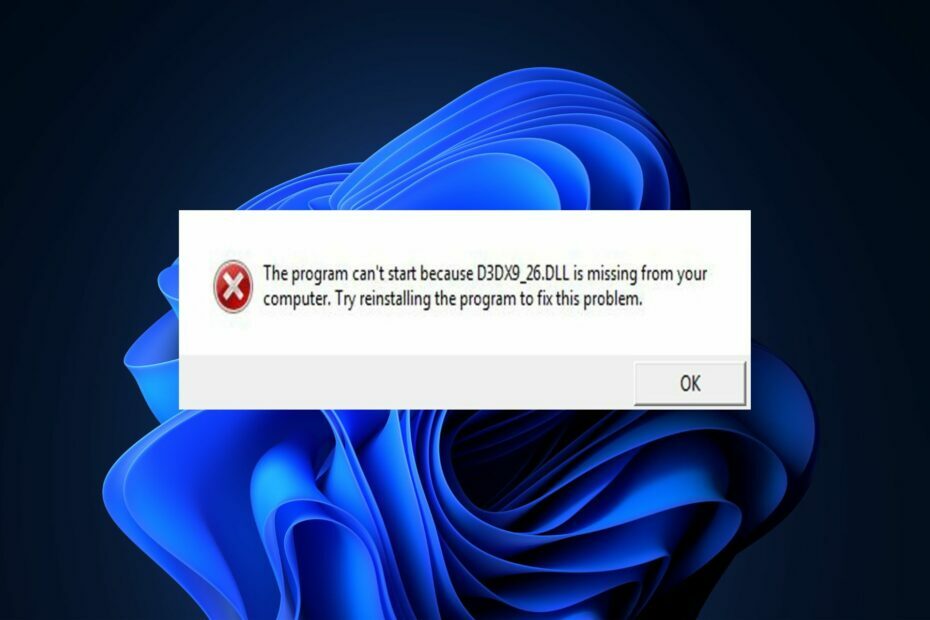
xINSTALLER VED AT KLIKKE PÅ DOWNLOAD FIL
Dette værktøj vil erstatte de beskadigede eller beskadigede DLL'er med deres funktionelle ækvivalenter ved hjælp af dets dedikerede lager, hvor det har de officielle versioner af DLL-filerne.
- Download og installer Fortect på din pc.
- Start værktøjet og Start scanningen for at finde DLL-filer, der kan forårsage pc-problemer.
- Højreklik på Start reparation at erstatte ødelagte DLL'er med fungerende versioner.
- Fortect er blevet downloadet af 0 læsere i denne måned.
Filen d3dx9_26.dll er normalt forbundet med Windows-baserede spil og avancerede grafikprogrammer. Hvis DLL-filen mangler, kan det resultere i en række fejlmeddelelser.
I denne artikel vil vi kort diskutere årsagerne bag fejlen d3dx9_26.dll og give de nødvendige trin til at hjælpe dig med at løse fejlen.
- Hvorfor mangler d3dx9_26.dll?
- Hvordan kan jeg rette den manglende d3dx9_26.dll?
- 1. Anvend en DLL fejlfixer
- 2. Installer eller geninstaller Microsoft Visual C++ Redistributable Package
- 3. Kør System File Checker Utility
- 4. Registrer DLL-filen
Hvorfor mangler d3dx9_26.dll?
Følgende er nogle af grundene til, at du oplever fejlen d3dx9_26.dll manglende:
- Korrupte DLL-filer: DLL-filer såsom d3dx9_26.dll installeres automatisk under deres tilhørende software- eller spilinstallation. Dog sådan filer kan blive ødelagt ved handlinger som en Windows Update eller systemfejl. Dette ville efterlade DLL-filen ødelagt og gjort fuldstændig ubrugelig.
- Virus og malware: En pc inficeret med virus eller malware udløser mange fejl. Nogle vira er specialiseret i at slette vigtige systemfiler.
- Ikke-understøttede DLL-filer: Når spil bliver opdateret, kan den DLL-fil, der er knyttet til spillet, blive uunderstøttet efter opdateringen. Dette er almindeligt med spil som GTA V, PUBG, Minecraft osv. Hvis den allerede eksisterende DLL-fil ikke understøttes på grund af opdateringen, kan du udløse fejlen d3dx9_26.dll.
Hvordan kan jeg rette den manglende d3dx9_26.dll?
Der er flere mulige rettelser, du kan forsøge at løse fejlen d3dx9_26.dll mangler; her er nogle af de mest almindelige rettelser:
1. Anvend en DLL fejlfixer
De fleste DLL-fejl stammer fra problemer med Windows-registreringsdatabasen. Dette er grunden til, at en af de mest effektive måder at løse fejlen d3dx9_26.dll på er at anvende et fejlretningsværktøj.
Effektive værktøjer som denne kan hjælpe dig med at reparere din pc og beskytte den mod trusler og overvejelser at d3dx9_26.dll-fejlen er en systemfejl, kan du garanteres 100 %, at den vil løse problemet fejl.
2. Installer eller geninstaller Microsoft Visual C++ Redistributable Package
- Tryk på Windows tast, indtast navnet på din browser, og tryk Gå ind.
- Naviger til officiel Visual C++ Redistributable download-side og klik på Hent knap.
- Normalt skal du downloade 64-bit og x86 (32-bit) versions. Men hvis din pc er 32-bit, bør du kun installere x86 version.
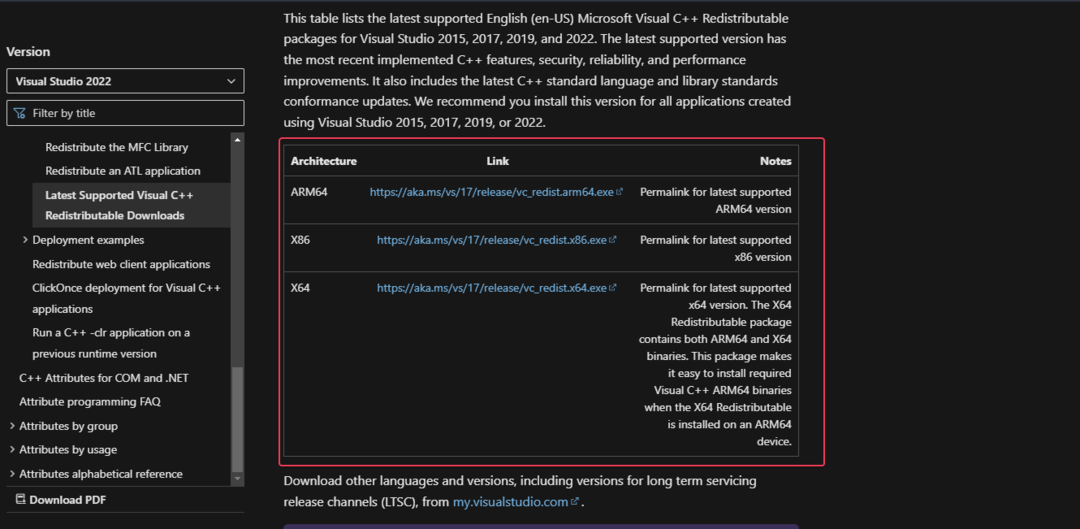
- Vent på, at filen er downloadet, og dobbeltklik på .exe-fil.
- Følg instruktionerne på skærmen for at fuldføre installationen og genstart din pc for at se, om fejlen er rettet.
Hvis pakken mangler eller er beskadiget, vil du løbe ind i en række fejl som f.eks. d3dx9_26.dll.
I nogle tilfælde vil du løbe ind i Windows kan ikke installere Microsoft Visual C++ Redistributable 2015 fejl. Sørg for at læse vores guide til, hvordan du løser det.
- Tryk på Windows nøgle, skriv ind CMD, højreklik på det viste resultat, og vælg Kør som administrator.
- Klik Ja for at give appen administrativ adgang i Brugerkontokontrol vindue.
- Indtast derefter følgende og tryk Gå ind:
sfc /scannow
- Vent, indtil scanningen er fuldført, og genstart din pc for at kontrollere, om fejlen fortsætter.
System File Checker Utility hjælper med at løse fejl, der er udløst på grund af korrupte systemfiler. Kørsel af scanningen kan hjælpe med at løse d3dx9_26.dll-fejlen.
- Libwinpthread-1.dll ikke fundet eller mangler [Ret]
- Windows 11: Musens følsomhed bliver ved med at ændre sig? Her er rettelsen
- Fungerer ChatGPT ikke? Her er hvad du skal gøre
4. Registrer DLL-filen
- Tryk på Windows nøgle, skriv ind cmd, og vælg Kør som administrator.
- Klik Ja i Brugerkontokontrol (UAC) vindue.
- Indtast følgende i kommandopromptvinduet og tryk Gå ind:
regsvr32 D3DX9_26.DLL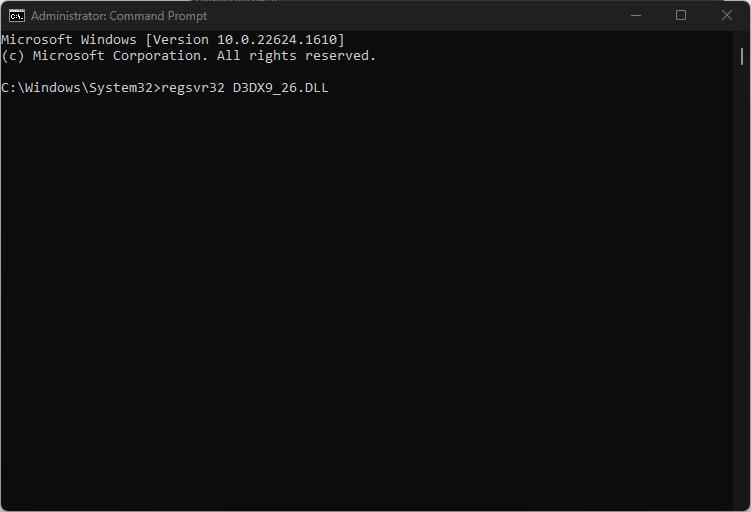
- Vent på, at Windows starter DLL-registreringen, og genstart din pc, når den er færdig.
Registrering af DLL'en vil tilføje de nødvendige oplysninger til Windows-registreringsdatabasen, som Windows kan bruge.
Fejlen d3dx9_26.dll er en af de nemmeste DLL-fejl at løse. Fejlfindingsteknikkerne er ligetil og kræver lidt eller ingen teknisk knowhow. Hvis du følger vores guide igennem, burde du være i stand til at rette fejlen på ingen tid.
Hvis du tidligere har oplevet fejlen d3dx9_26.dll og løst den ved hjælp af alternative metoder, kan du fortælle os det i kommentarerne nedenfor.
Oplever du stadig problemer?
SPONSORERET
Hvis ovenstående forslag ikke har løst dit problem, kan din computer opleve mere alvorlige Windows-problemer. Vi foreslår, at du vælger en alt-i-en-løsning som Fortect at løse problemer effektivt. Efter installationen skal du blot klikke på Vis&Ret knappen og tryk derefter på Start reparation.


